2017.5 OPEL CASCADA radio
[x] Cancel search: radioPage 36 of 109
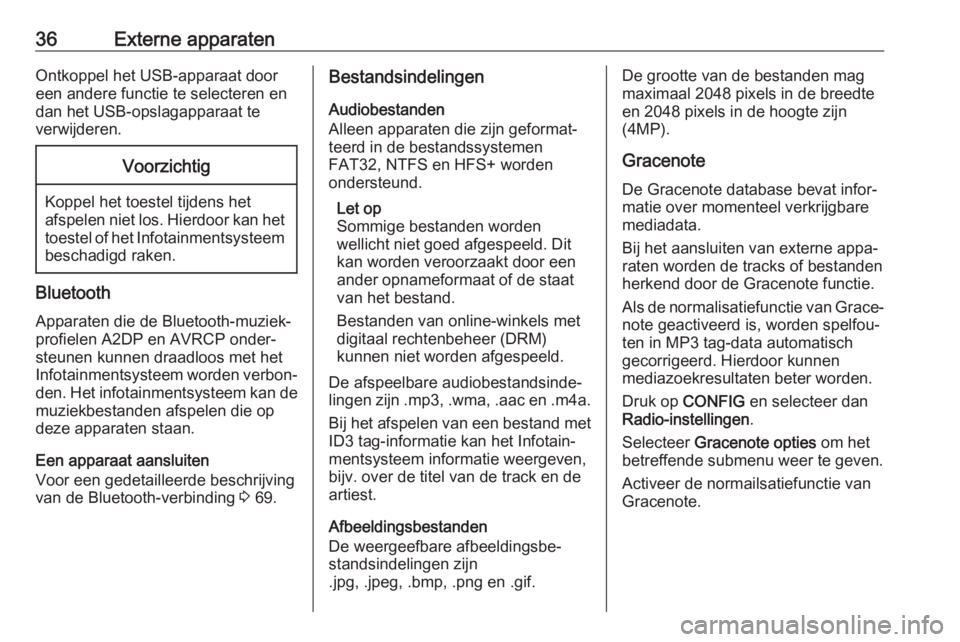
36Externe apparatenOntkoppel het USB-apparaat door
een andere functie te selecteren en
dan het USB-opslagapparaat te
verwijderen.Voorzichtig
Koppel het toestel tijdens het
afspelen niet los. Hierdoor kan het
toestel of het Infotainmentsysteem beschadigd raken.
Bluetooth
Apparaten die de Bluetooth-muziek‐
profielen A2DP en AVRCP onder‐
steunen kunnen draadloos met het
Infotainmentsysteem worden verbon‐ den. Het infotainmentsysteem kan de
muziekbestanden afspelen die op
deze apparaten staan.
Een apparaat aansluiten
Voor een gedetailleerde beschrijving
van de Bluetooth-verbinding 3 69.
Bestandsindelingen
Audiobestanden
Alleen apparaten die zijn geformat‐
teerd in de bestandssystemen
FAT32, NTFS en HFS+ worden
ondersteund.
Let op
Sommige bestanden worden wellicht niet goed afgespeeld. Dit
kan worden veroorzaakt door een
ander opnameformaat of de staat
van het bestand.
Bestanden van online-winkels met
digitaal rechtenbeheer (DRM)
kunnen niet worden afgespeeld.
De afspeelbare audiobestandsinde‐
lingen zijn .mp3, .wma, .aac en .m4a.
Bij het afspelen van een bestand met
ID3 tag-informatie kan het Infotain‐
mentsysteem informatie weergeven,
bijv. over de titel van de track en de
artiest.
Afbeeldingsbestanden
De weergeefbare afbeeldingsbe‐
standsindelingen zijn
.jpg, .jpeg, .bmp, .png en .gif.De grootte van de bestanden mag
maximaal 2048 pixels in de breedte
en 2048 pixels in de hoogte zijn
(4MP).
Gracenote De Gracenote database bevat infor‐
matie over momenteel verkrijgbare
mediadata.
Bij het aansluiten van externe appa‐
raten worden de tracks of bestanden
herkend door de Gracenote functie.
Als de normalisatiefunctie van Grace‐
note geactiveerd is, worden spelfou‐
ten in MP3 tag-data automatisch
gecorrigeerd. Hierdoor kunnen
mediazoekresultaten beter worden.
Druk op CONFIG en selecteer dan
Radio-instellingen .
Selecteer Gracenote opties om het
betreffende submenu weer te geven.
Activeer de normailsatiefunctie van
Gracenote.
Page 55 of 109
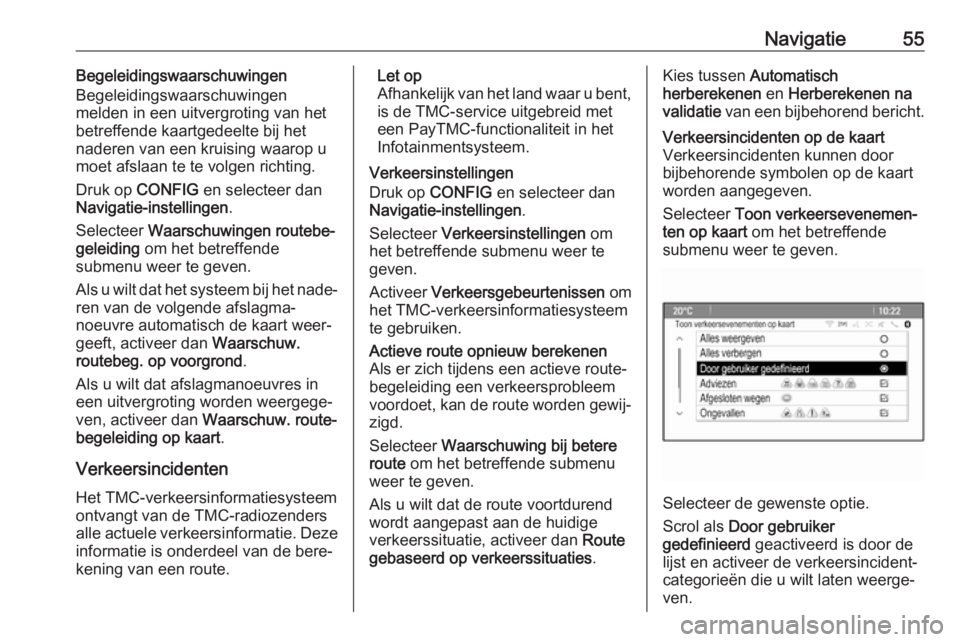
Navigatie55Begeleidingswaarschuwingen
Begeleidingswaarschuwingen
melden in een uitvergroting van het
betreffende kaartgedeelte bij het naderen van een kruising waarop u
moet afslaan te te volgen richting.
Druk op CONFIG en selecteer dan
Navigatie-instellingen .
Selecteer Waarschuwingen routebe‐
geleiding om het betreffende
submenu weer te geven.
Als u wilt dat het systeem bij het nade‐
ren van de volgende afslagma‐
noeuvre automatisch de kaart weer‐
geeft, activeer dan Waarschuw.
routebeg. op voorgrond .
Als u wilt dat afslagmanoeuvres in
een uitvergroting worden weergege‐ ven, activeer dan Waarschuw. route‐
begeleiding op kaart .
Verkeersincidenten
Het TMC-verkeersinformatiesysteem
ontvangt van de TMC-radiozenders alle actuele verkeersinformatie. Deze
informatie is onderdeel van de bere‐
kening van een route.Let op
Afhankelijk van het land waar u bent, is de TMC-service uitgebreid met
een PayTMC-functionaliteit in het
Infotainmentsysteem.
Verkeersinstellingen
Druk op CONFIG en selecteer dan
Navigatie-instellingen .
Selecteer Verkeersinstellingen om
het betreffende submenu weer te
geven.
Activeer Verkeersgebeurtenissen om
het TMC-verkeersinformatiesysteem
te gebruiken.Actieve route opnieuw berekenen
Als er zich tijdens een actieve route‐
begeleiding een verkeersprobleem
voordoet, kan de route worden gewij‐
zigd.
Selecteer Waarschuwing bij betere
route om het betreffende submenu
weer te geven.
Als u wilt dat de route voortdurend
wordt aangepast aan de huidige
verkeerssituatie, activeer dan Route
gebaseerd op verkeerssituaties .Kies tussen Automatisch
herberekenen en Herberekenen na
validatie van een bijbehorend bericht.Verkeersincidenten op de kaart
Verkeersincidenten kunnen door
bijbehorende symbolen op de kaart
worden aangegeven.
Selecteer Toon verkeersevenemen‐
ten op kaart om het betreffende
submenu weer te geven.
Selecteer de gewenste optie.
Scrol als Door gebruiker
gedefinieerd geactiveerd is door de
lijst en activeer de verkeersincident‐
categorieën die u wilt laten weerge‐
ven.
Page 61 of 109

Spraakherkenning61Nadat een dialoogreeks voltooid is,
wordt de spraakherkenning automa‐ tisch gedeactiveerd. Om een andere
dialoogreeks te starten moet u de
spraakherkenning weer activeren.
Volume van gesproken vragen
aanpassen
Druk op w of ─ rechts op het stuur‐
wiel.
Een gesproken vraag onderbreken
Als ervaren gebruiker kunt u een
gesproken vraag onderbreken door
even op w op het stuurwiel te drukken.
Er klinkt meteen een pieptoon en u
kunt zonder te wachten een
commando uitspreken.
Een dialoogreeks annuleren
Er zijn diverse mogelijkheden om een
dialoogreeks te annuleren en de
spraakherkenning te deactiveren:
● Zeg " Annuleren " of "Afsluiten ".
● Druk op n rechts op het stuur‐
wiel.In de volgende situaties wordt een
dialoogreeks automatisch geannu‐
leerd:
● Als u enige tijd geen commando's
zegt (standaard wordt u driemaal
gevraagd een commando te
zeggen).
● Als u commando's zegt die niet door het systeem worden
herkend (standaard wordt u drie‐ maal gevraagd een juist
commando te zeggen).
Bediening via spraakcommando's
De spraakherkenning kan comman‐
do's in de vorm van natuurlijke zinnen of directe commando's met de appli‐
catie en de taak begrijpen.
Voor de beste resultaten: ● Luister naar de gesproken vraag en wacht op de pieptoon voordatu een commando uitspreekt of
antwoordt.
● Zeg " Help" als de helpvraag voor
de huidige dialoogstap nog eens
wilt horen.● U kunt de gesproken vraag onderbreken door nogmaals op
w te drukken. Druk als u uw
commando rechtstreeks wilt
inspreken twee keer op w.
● Wacht op de pieptoon en spreek het commando op natuurlijke
wijze uit. Meestal werkt de
herkenning beter als pauzes tot
een minimum beperkt blijven. Gebruik korte en directe
commando's.
Meestal kunnen telefoon- en audio‐
commando's in één keer worden
uitgesproken. Bijvoorbeeld "Bel Jan
Jansen", "Speel af" gevolgd door de
naam van de artiest of song of "Stem
af op" gevolgd door de radiofrequen‐
tie en het golfbereik.
Navigatiebestemmingen zijn echter
te complex voor één commando. Zeg eerst "Navigatie" en dan bijv. "Adres"
of "Markant punt". Het systeem
reageert hierop door naar meer
details te vragen.
Na het commando "Markant punt"
kunt u alleen grote ketens op naam
selecteren. Ketens zijn bedrijven met
Page 64 of 109

64SpraakherkenningMenuActieSpraakcommando'sRadiomenuEen frequentie
selecteren" F M radio | Kies F M "
" A M radio | Kies A M "
" D A B radio | Kies D A B "Een zender
selecteren" Afstemmen op F M … "
" Afstemmen op A M … "
" Kies D A B ... | DAB ... inschakelen "Media-menuEen mediabron
selecteren" C D afspelen "
" U S B afspelen "
" Front aux afspelen | Spelen AUX | Spelen Voorkant AUX "
" Bluetooth afspelen | Bluetooth-geluid afspelen | Bluetooth-audio afspelen "Een zoekcategorie
selecteren" Artiest ... afspelen "
" Album ... door ... afspelen "
" Genre ... afspelen "
" Map ... afspelen "
" Afspeellijst ... afspelen "
" Componist ... afspelen "
" Audioboek ... afspelen "Een song
selecteren" Liedje ... afspelen | Liedje ... afspelen door … "
Page 80 of 109

80TrefwoordenlijstAAdresboek .................................... 45
Afbeeldingen ................................ 38
Afbeeldingen weergeven ..............38
Afbeeldingsbestanden ..................35
Afbeelding via USB activeren .......38
Algemene aanwijzingen 6, 32, 40, 68
Algemene informatie ..............35, 59
AUX ........................................... 35
Bluetooth-muziek ......................35
CD ............................................. 32
Infotainment-systeem ..................6
Navigatie ................................... 40
Radio ......................................... 25
Telefoonportal ........................... 68
USB ........................................... 35
Antidiefstalfunctie ..........................7
Audio afspelen .............................. 37
Audiobestanden ........................... 35
Audio via USB activeren ...............37
Automatisch volume .....................21
Autostore-lijsten ............................ 27
Zenders oproepen .....................27
Zenders opslaan .......................27
AUX .............................................. 35
AUX activeren............................... 37
B
BACK-knop ................................... 17
Balance......................................... 20Basisbediening ............................. 17
Bass.............................................. 20
Bediening...................................... 71 AUX ........................................... 37
Bluetooth-muziek ......................37
CD ............................................. 33
Infotainment-systeem ................14
Menu ......................................... 17
Navigatiesysteem ......................41
Radio ......................................... 25
Telefoon .................................... 71
USB ..................................... 37, 38
Bedieningselementen Infotainment-systeem ..................8
Stuurwiel ..................................... 8
Bedieningspaneel Infotainment ......8
Beeldscherm................................. 22 Begeleiding .................................. 54
Bestandsindelingen ......................32
Afbeeldingsbestanden ..............35
Audiobestanden ........................35
Bluetooth-muziek ..........................35
Bluetooth-verbinding ....................69
Broodkruimels............................... 54
C
Categorielijst ................................. 25
CD-speler ..................................... 32
CD-speler activeren ......................33
Page 82 of 109

82RRadio Autostorelijsten.......................... 27
Categorielijst ............................. 25
DAB ........................................... 30
DAB-berichten ........................... 30
Digital Audio Broadcasting ........30
Favoriete lijsten ......................... 27
Menu RDS-opties ......................28
Radio Data System ...................28
RDS........................................... 28
Regionaal .................................. 28
Selectie van frequentiebereik ....25
TP.............................................. 28 Verkeersinformatie ....................28
Zender zoeken .......................... 25
Zenderlijst.................................. 25
Zenders oproepen .....................27
Zenders opslaan .......................27
Radio activeren............................. 25
Radio Data System (RDS) ........... 28
Regio-instelling ............................. 28
Reis met viapunten .......................45
Routebegeleiding .........................54
Route simuleren ........................... 41
S
Selectie van frequentiebereik .......25
Software-update ........................... 22
Spraakherkenning ........................59Startpagina............................. 17, 22
Stemherkenning ........................... 59
Streaming audio via Bluetooth activeren.................................... 37
Systeeminstellingen...................... 22 Beeldscherm ............................. 22
Software .................................... 22
Startpagina ................................ 22
Taal ........................................... 22
Tijd en datum ............................ 22
T
TA ................................................. 28
Taal............................................... 22
TA-volume .................................... 21
Tekstberichten .............................. 74
Telefoon Bluetooth ................................... 68
Bluetooth-verbinding .................69
Conferentiegesprek ...................71
Functies tijdens het gesprek .....71
Noodoproepen .......................... 70
Recente oproepen ....................71
Tekstberichten........................... 74
Telefoonboek ............................ 71
Telefoonboek .......................... 45, 71
Telefoongesprek Initiëren ..................................... 71
Opnemen .................................. 71
Telefoonportal activeren ...............71Thuisadres .................................... 45
TMC .............................................. 54
Toetsenbord ................................. 45
TP ................................................. 28
Treble ........................................... 20
Tijd ................................................ 22
Tijdsindeling.................................. 22
U USB .............................................. 35
V Veelgestelde vragen .....................77
Verkeersincidenten .......................54
Verkeersinformatie .......................28
Volume Automatisch volume ..................21
Maximaal inschakelvolume .......21
Navigatievolume........................ 21
Stiltefunctie................................ 14
Volume van geluidsindicaties ....21
Volume van geluidssignaal .......21
Volume van verkeersinformatie. 21
Volume-instellingen ......................21
Volume van geluidsindicaties .......21
Volume van geluidssignaal ...........21
Z
Zenderlijst ..................................... 25
Zender zoeken.............................. 25
Page 83 of 109

Inleiding....................................... 84
Radio ........................................... 93
CD-speler ................................... 100
AUX-ingang ............................... 103
USB-poort .................................. 104
Trefwoordenlijst ......................... 106CD 300
Page 84 of 109

84InleidingInleidingAlgemene aanwijzingen...............84
Antidiefstalfunctie ......................... 85
Overzicht bedieningselementen ..86
Gebruik ........................................ 89
Basisbediening ............................ 90
Geluidsinstellingen ......................92
Volume-instellingen .....................92Algemene aanwijzingen
Het infotainmentsysteem biedt u
eersteklas infotainment voor in uw
auto.
De radio is voor de frequentieberei‐
ken AM, FM en DAB voorzien van
twaalf automatisch in te stellen voor‐ keurzenders. Bovendien kunnen er
nog diverse voorkeurzenders hand‐
matig worden ingesteld (ongeacht
frequentiebereik).
Met de ingebouwde audiospeler kunt
u genieten van audio- en mp3/
wma-cd's.
Bovendien kunt u externe gegevens‐
opslagapparaten als andere audio‐
bronnen op het Infotainmentsysteem
aansluiten.
De digitale soundprocessor biedt u
diverse vooraf ingestelde klankinstel‐ lingen, waarmee u het geluid kunt
optimaliseren.
Als optie kan het Infotainmentsys‐
teem worden gebruikt met de bedie‐ ningselementen op het stuurwiel of
via het spraakherkenningssysteem.Door het goeddoordachte design van
de bedieningselementen, de heldere
displays en de grote multifunctionele
knop kunt u het systeem gemakkelijk
en intuïtief bedienen.
Let op
Deze handleiding beschrijft alle voor
de diverse Infotainmentsystemen
beschikbare opties en functies. Bepaalde beschrijvingen, zoals die
voor display- en menufuncties,
gelden vanwege de modelvariant,
landspecifieke uitvoeringen, speci‐
ale uitrusting en toebehoren wellicht niet voor uw auto.
Belangrijke informatie over de
bediening en de
verkeersveiligheid9 Waarschuwing
Het Infotainmentsysteem moet
worden gebruikt zodat er te allen
tijde veilig met de auto kan worden gereden. Zet bij twijfel de auto aan de kant en bedien het Infotain‐
mentsysteem terwijl u stilstaat.